Kako dobiti naredbeni redak u kontekstualnom izborniku u Windows 10 Creators Update
Miscelanea / / February 14, 2022
Od lansiranja Ažuriranje Windows 10 Creators, vidjeli smo a puno novih značajki Kao Dinamičko zaključavanje, Quick Assist, Novi Windows Defender, itd. No, uz sjajne nove značajke, nažalost, nestalo je nekoliko praktičnih starih značajki.
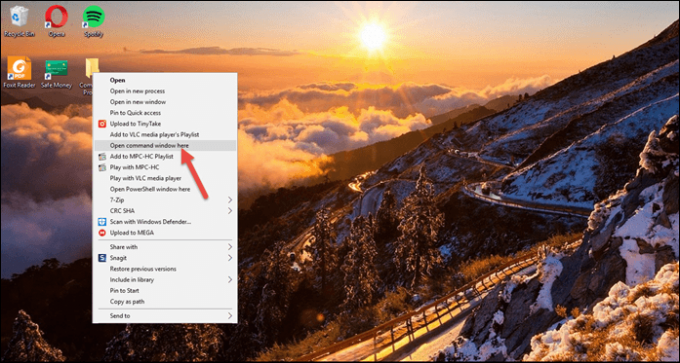
Najznačajnija značajka koja nedostaje je Naredbeni redak opciju u kontekstnom izborniku kao i u izborniku napajanja i od tada je zamijenjen PowerShellom. Ali onda, nije tako lako napusti staru naviku, točno?
Dakle, u ovom današnjem postu ćemo istražiti opcije kako dobiti naredbeni redak u kontekstnom izborniku u Windows 10 Creators Update.
Također Vidi: Kako dobiti obavijesti za Android na računalu sa sustavom Windows 10Ova metoda uključuje izmjenu datoteka registra sustava Windows. Kao što možda već znate, Windows Registry sadrži sve postavke i konfiguracije koje koristi Windows.
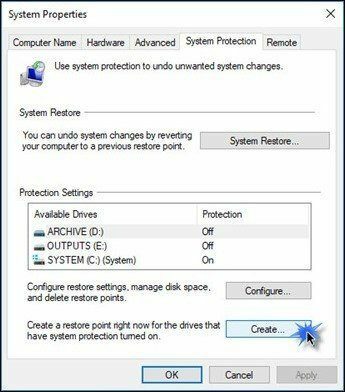
#1. Dodaj korisnika
Prije bilo kakvih promjena u datotekama i nazivima registra, korisniku se mora dati potpuna kontrola. Proces traje jedva minutu i lako se postavlja. Otvorite Registry upisivanjem
Regedit na izborniku Start i idite na mjesto u nastavkuHKEY_CLASSES_ROOT\Directory\shell\cmd
Gornji put će dovesti do strukture stabla u uređivaču registra. Desnom tipkom miša kliknite cmd na lijevoj ploči i odaberite Dozvole. Kliknite na gumb Napredno u prozoru Dozvole koji će otvoriti Napredne sigurnosne postavke za cmd.

Kada uđete, kliknite na Promijeniti u gornjem desnom kutu. Ovaj prozor vam omogućuje dodati korisnike za davanje potrebnih dozvola.
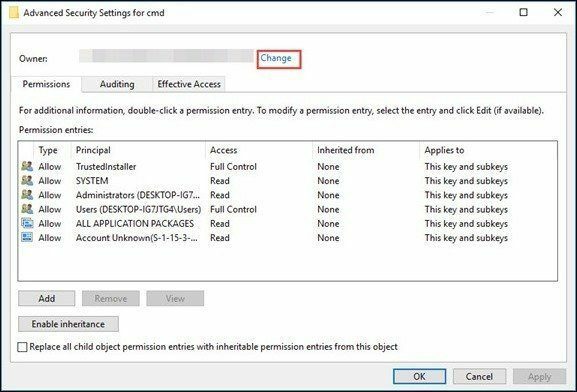
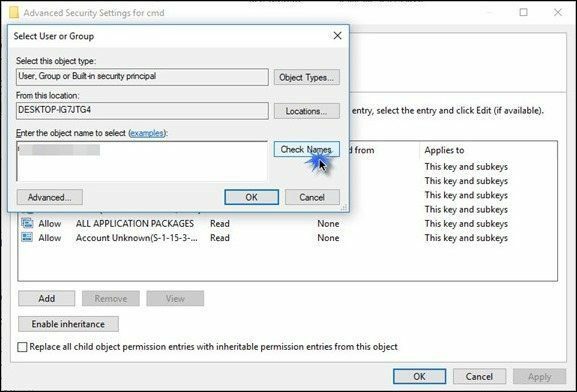
Unesite ime lokalnog korisnika ili Microsoftov račun koristi se za prijavu na računalo i klik na Provjerite imena radi provjere. Nakon što je provjera dovršena, kliknite U redu da biste se vratili na glavni prozor s dopuštenjima. Do sada će se novi korisnik ovdje odražavati.
Saznati kako isključiti automatska ažuriranja za Windows 10#2. Uredite dopuštenja
Budući da su korisnici dodani, sada je vrijeme da im damo Potpuna kontrola. Kliknite na novo korisničko ime i pritisnite Uredi. U Unos dopuštenja prozor, označite potvrdni okvir za Potpuna kontrola i kliknite OK.
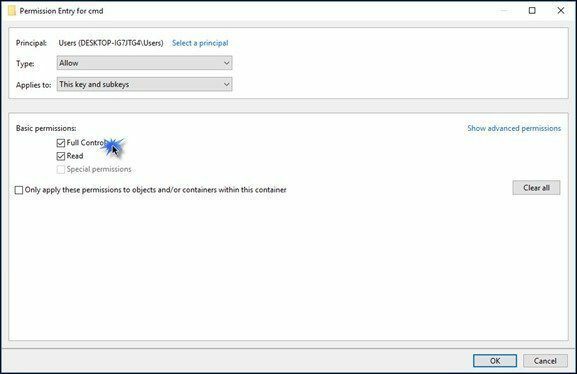
To je to. Sva dopuštenja su postavljena i sada je vrijeme za promjenu naziva datoteke.
#3. Preimenujte datoteku
Nakon što steknete potpunu kontrolu nad CMD-om, spremni ste za promjenu. Započnite preimenovanjem SakrijBasedOnVelocityId naziv datoteke za _HideBasedOnVelocityId. Podvlaka u nazivu deregistrirati će vrijednost naredbenog retka u registru, čime će se ponovno pojaviti u kontekstnom izborniku.
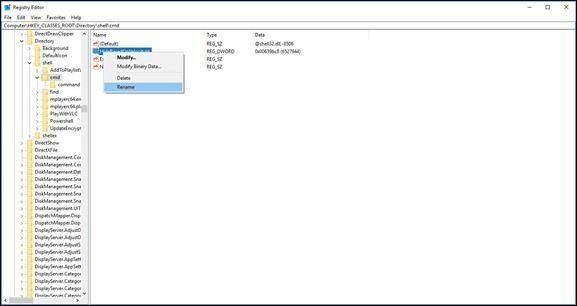
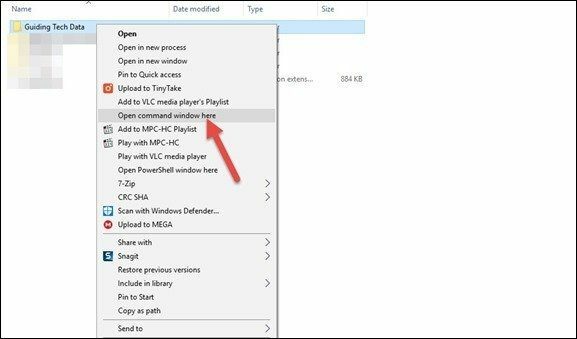
Promjena je trenutna i moći ćete vidjeti "Otvorite naredbeni prozor ovdje” opciju odmah kada desnom tipkom miša kliknete mapu. Ta-Da!
Bonus: Vratite se naredbeni redak u izborniku napajanja
Gore spomenuto, opcija za naredbeni redak uklonjena je ne samo iz kontekstnog izbornika već i iz Izbornik napajanja sustava Windows 10 Ažuriranje kreatora. Ipak, vratiti ga je jednostavno kao pita. Sve što trebate učiniti je napraviti sljedeće promjene u Postavkama.

Idite do Personalizacija u postavkama kliknite na Traka zadataka postavke i vidjet ćete opciju prebacivanja za "Zamijeni naredbeni redak sa Windows PowerShell...". Ova je opcija uključena prema zadanim postavkama i morat ćete je isključiti. Jednostavan.
Kada završite, primijetit ćete da se stari dobri naredbeni redak vratio u Power Menu u Windows 10 Creators Update.
Misao rastanka
Sjajna stvar kod ove metode je da se može vratiti samo uklanjanjem donje crte iz vrijednosti Registry.
Dakle, ovako možete vratiti naredbeni redak u kontekstni izbornik Windows 10 Creators Update. Budući da govorimo o Windows Registry, jeste li pogledali naš post o 5 vrijednih hakova za Registry koji će učiniti Windows 10 hladnijim?
Posljednje ažurirano 2. veljače 2022
Gornji članak može sadržavati partnerske veze koje pomažu u podršci Guiding Tech. Međutim, to ne utječe na naš urednički integritet. Sadržaj ostaje nepristran i autentičan.

Napisao
Namrata voli pisati o proizvodima i napravama. Ona radi za Guiding Tech od 2017. i ima oko tri godine iskustva u pisanju značajki, uputa, vodiča za kupnju i objašnjenja. Prije je radila kao IT analitičar u TCS-u, ali je svoj poziv našla negdje drugdje.



